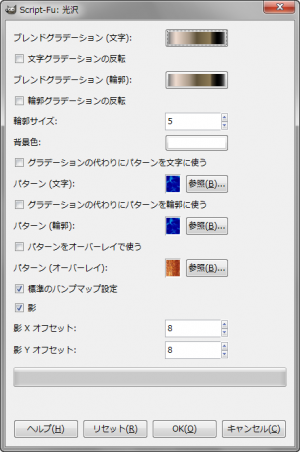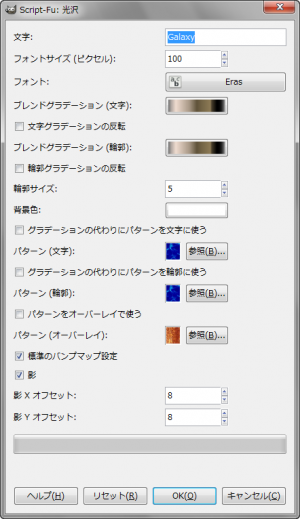“光沢”は、艶のある光沢の加工を施すロゴ系GIMPスクリプト。
ロゴ効果フィルタ機能とロゴ画像生成機能がある。
GIMP 2.6.10 には、最初から含まれているので、インストールの必要はない。
ロゴ効果フィルタ
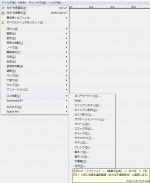 メニューバーの「 フィルタ > ロゴ効果 > 光沢 」で、「 Script-Fu: 光沢 」ダイアログを開く。
メニューバーの「 フィルタ > ロゴ効果 > 光沢 」で、「 Script-Fu: 光沢 」ダイアログを開く。
「 Script-Fu: 光沢 」ダイアログ
- ブレンドグラデーション(文字)
-
塗りつぶすグラデーションを設定。
-
文字と書いてあるが、アルファ域を塗りつぶせる。
- 文字グラデーションの反転
-
有効にすると、上下反転したグラデーションで塗りつぶす。
- ブレンドグラデーション(輪郭)
-
輪郭を塗りつぶすグラデーションを設定。
- 輪郭グラデーションの反転
-
有効にすると、上下反転したグラデーションで塗りつぶす。
- 輪郭サイズ
-
輪郭のサイズを、「0~250」の範囲で設定。
- 背景色
-
背景色を設定する。
- グラデーションの代わりにパターンを文字に使う
-
有効にすると、パターンで塗りつぶす。
- パターン(文字)
-
塗りつぶすパターンを設定。
-
文字と書いてあるが、アルファ域を塗りつぶせる。
- グラデーションの代わりにパターンを輪郭に使う
-
有効にすると、輪郭をパターンで塗りつぶす。
- パターン(輪郭)
-
輪郭を塗りつぶすパターンを設定。
- パターンをオーバーレイで使う
-
–
- 標準のバンプマップ設定
-
–
- 影
-
有効にすると、影のレイヤーを生成する。
-
オフセットでずらした分、画像が大きくなることに注意。
- 影 X オフセット
-
ここで設定した数値分、影のレイヤーを、右に移動する。
- 影 Y オフセット
-
ここで設定した数値分、影のレイヤーを、下に移動する。
レイヤー
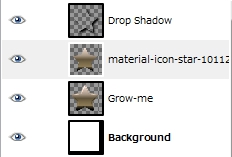 初期設定値の場合、右の画像のように、4つのレイヤーを生成する。
初期設定値の場合、右の画像のように、4つのレイヤーを生成する。
上から2つ目のレイヤーは、スクリーンモードになっている。
“光沢”のロゴ効果の例

初期設定値で出力すると、こんな感じ。

グラデーションの代わりにパターンを輪郭に使う:有効
パターン(輪郭):Electric Blue
影:無効

ブレンドグラデーション(文字):Shape 2 Style
輪郭サイズ:2
グラデーションの代わりにパターンを輪郭に使う:有効
パターン(輪郭):Blue Squares
影:無効
ロゴ画像生成
 メニューバーの「 ファイル > 画像生成 > ロゴ > 光沢 」で、「 Script-Fu: 光沢 」ダイアログを開く。
メニューバーの「 ファイル > 画像生成 > ロゴ > 光沢 」で、「 Script-Fu: 光沢 」ダイアログを開く。
「 Script-Fu: 光沢 」ダイアログ
- 文字
-
ロゴにしたい文字を入力。
- フォントサイズ(ピクセル)
-
フォントサイズをピクセル単位で設定。
- フォント
-
フォントの種類を設定。
- ブレンドグラデーション(文字)
-
塗りつぶすグラデーションを設定。
-
文字と書いてあるが、アルファ域を塗りつぶせる。
- 文字グラデーションの反転
-
有効にすると、上下反転したグラデーションで塗りつぶす。
- ブレンドグラデーション(輪郭)
-
輪郭を塗りつぶすグラデーションを設定。
- 輪郭グラデーションの反転
-
有効にすると、上下反転したグラデーションで塗りつぶす。
- 輪郭サイズ
-
輪郭のサイズを、「0~250」の範囲で設定。
- 背景色
-
背景色を設定する。
- グラデーションの代わりにパターンを文字に使う
-
有効にすると、パターンで塗りつぶす。
- パターン(文字)
-
塗りつぶすパターンを設定。
-
文字と書いてあるが、アルファ域を塗りつぶせる。
- グラデーションの代わりにパターンを輪郭に使う
-
有効にすると、輪郭をパターンで塗りつぶす。
- パターン(輪郭)
-
輪郭を塗りつぶすパターンを設定。
- パターンをオーバーレイで使う
-
–
- 標準のバンプマップ設定
-
–
- 影
-
有効にすると、影のレイヤーを生成する。
-
オフセットでずらした分、画像が大きくなることに注意。
- 影 X オフセット
-
ここで設定した数値分、影のレイヤーを、右に移動する。
- 影 Y オフセット
-
ここで設定した数値分、影のレイヤーを、下に移動する。
“光沢”によるロゴ画像生成例

フォントサイズ: 75
フォント: Tahoma Bold